Anmärkningar
iFonebox och Hämta data är applikationer för iPhone-dataåterhämtning, men de behöver alla hjälp från PC-programvaruklienterna. Om du vill leta efter en bästa iPhone-meddelanden återställning programvara, fortsätt att läsa.
Textmeddelanden på mobiltelefon betyder för mycket för oss, så det är så frustrerande att du tycker att dina iPhone- eller Android-meddelanden saknas eller raderas av misstag. Hur kan jag hämta bort raderade textmeddelanden? Vad är det bästa sättet att göra borttagna meddelanden återhämtning? Den här artikeln är förberedd för dig, som ger flera effektiva sätt och visar hur du kan återställa raderade textmeddelanden från iPhone / iPad / iPod och Android-telefon.

Hämta raderade textmeddelanden
När dina meddelanden är borta kanske du vill återställa de borttappade från enheten. Vilken app för återställning av iOS-meddelanden kan du vända dig till för att få hjälp? I den här delen vill vi presentera två iOS-dataåtervinningsapp för att hjälpa dig återställa iPhone / iPad / iPod-meddelanden.
iFonebox är en nyligen släppt app designad för att vara den extra delen av datorns iFonebox-program för återhämtning av datum. Det kan hjälpa dig återställa förlorade iPhone-data, säkerhetskopiera iPhone-filerna, upptäcka nätverk och Wi-Fi, kontrollera sekretessalbum och hårdvaruinformation, ställa in återställnings- och säkerhetskopieringspåminnelser och så vidare. Hur fungerar iFonebox för att återställa iPhone-meddelanden?
steg 1 Ladda ner iFonebox-appen från App Store. Välj sedan Data Recovery när du har installerat det.
steg 2 Installera iFonebox-programvaran på din PC eller Mac. Anslut din iPhone med datorn.
steg 3 Följ instruktionerna och gör iPhone-dataåterställning för meddelanden steg för steg.
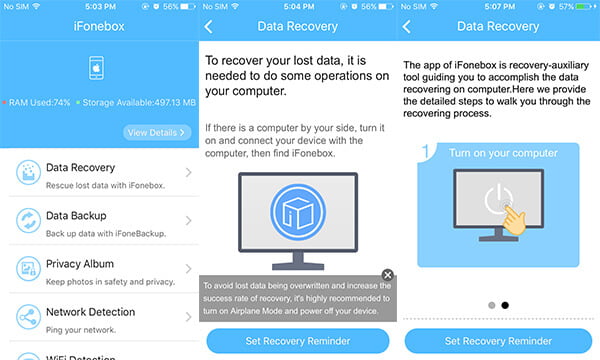
Appen Hämta data är utformad för att hjälpa iPhone-användare att återställa oavsiktligt raderade data från smarttelefonen. Det kan hämta borttagna meddelanden, kontakter, samtal, anteckningar, chatthistorik och så vidare.
steg 1 Ladda ner dess hämta skrivbordsprogramvara på din dator.
steg 2 Hämta förlorade data från datorn och skicka sedan tillbaka dem till hämta applikationen på din iPhone.
steg 3 Visa förlorade data i appen Hämta data.
Anmärkningar
iFonebox och Hämta data är applikationer för iPhone-dataåterhämtning, men de behöver alla hjälp från PC-programvaruklienterna. Om du vill leta efter en bästa iPhone-meddelanden återställning programvara, fortsätt att läsa.
"Hej, jag raderade av misstag appen" meddelanden "på min iPhone 4, kan någon hjälpa mig att återställa den? Tack så mycket!" - Ella
"Min Samsung Galaxy S6 slutade på batteriet tidigare och nu när jag har slagit på den har jag insett att det inte finns några tecken på mina meddelanden, ikonen har tagits bort från min telefon. Jag kan inte heller få textmeddelanden. Varför meddelandesymbolen visas inte? Hur kan jag fixa det när meddelandesymbolen försvann? " - Kate
Meddelanden app / ikon försvann på iPhone / iPad / iPod eller Android-smartphone? När du stöter på ett sådant problem, är det då svårt att kontrollera eller ta emot textmeddelanden? Hur kan du återställa ikonen för borttagna / försvunna meddelanden?
Du kan försöka starta om din iPhone / iPad / iPod eller Android-telefon. Om det här alternativet inte kan fungera, kan du behöva återställa enheten. Gå till "Inställningar" och hitta återställningsalternativet för att återställa din iPhone / iPad / iPod till fabriksinställningarna. Då kan du få tillbaka ikonen / appen för borttagna meddelanden.
Innan du återställer din iPhone kan du dock återställa innehållet i det saknade / raderade textmeddelandet. Vad ska du göra för att hämta textmeddelanden som försvinner? I del 3 och del 4 kommer vi varmt rekommendera dig FoneLab och Android Data Recovery för att hjälpa dig säkerhetskopiera och återställa de borttagna / försvinnande textmeddelanden från iPhone / iPad / iPod och Android smarttelefon / surfplatta.
Att återställa de förlorade textmeddelandena är en huvudvärk för många iOS-användare. Egentligen hittar de inte det lämpliga sättet att göra det på. I den här delen vill vi uppriktigt rekommendera dig FoneLab, det bästa verktyget för iPhone Messages Recovery som hjälper dig att få tillbaka de raderade textmeddelandena från iPhone 15/14/13/12/11/X/8/7/SE/6s/6/5s, iPhone 8/7/6s/6 Plus, iPhone 4S, iPad Pro, iPad mini, iPad Air 2, iPod touch 6/5/4.
| Stödda återställda data från iPhone / iPad / iPod | ||||
|---|---|---|---|---|
| Supportade iOS-enheter | Supportade iOS-enheter | |||
| iPhone 15 Pro Max/15 Pro/15 Plus/15, iPhone 14 Pro Max/14 Pro/14 Plus/14, iPhone 13 Pro Max/13 Pro/13/13 mini, iPhone 12 Pro Max/12 Pro/12/12 mini, iPhone 11 Pro Max/11 Pro/11, iPhone XS, iPhone XS Max, iPhone XR, iPhone X, iPhone 8, iPhone 8 Plus, iPhone 7, iPhone 7 Plus, iPhone SE, iPhone 6s/6s Plus, iPhone 6 /6 Plus, iPhone 5s/5c/5, iPhone 4s, iPad Pro, iPad Air 2/1iPad mini 4/3/2/1, iPad 4/3/2, iPod touch 5, iPod touch 6 | iPhone 4, iPhone 3GS, iPad 1, iPod touch 4 | |||
| Återställbar textdata | Återställbar textdata | |||
| ✓ Notiser ✓ Kontakt ✓ WhatsApp ✓ Anmärkningar ✓ Telefon historik ✓ påminnelse ✓ Safari Bookmark ✓ Kalender ✓ Safarihistorik |
✓ Notiser ✓ Kontakt ✓ WhatsApp ✓ Telefon historik ✓ Anmärkningar ✓ påminnelse ✓ Safari-bokmärke / historik ✓ Kalender ✓ Appdokument |
|||
| Stödda mediedata | Stödda mediedata | |||
| Mediefiler kan återställas från iTunes eller iCloud-säkerhetskopior. | ✓ Kamerarulle ✓ Foto Library ✓ Röstmemor ✓ Photo Stream ✓ Meddelande bilagor ✓ Voicemail ✓ WhatsApp Attachments ✓ Bilder App ✓ App Videos ✓ App Aideos |
|||
steg 1 Ladda ner och installera FoneLab så går du automatiskt in i läget "Återställ från iOS-enhet". Anslut din iPhone till datorn via en USB-kabel. Snart kommer din enhets huvudinfo att visas i programvarans gränssnitt.
steg 2 Klicka på knappen "Starta skanning" för att börja skanna dina iPhone-data.
steg 3 Välj "Meddelanden" från vänster kontroll, och alla dina iPhone-meddelanden kommer att visas, inklusive iPhone-inbyggda meddelanden app SMS, iMessages, MMS och app meddelanden från Viber, Line, WeChat, WhatsApp, etc. Och de raderade textmeddelandena kommer att markeras med rött. Välj de raderade textmeddelanden du vill hämta, klicka på "Återställ" för att starta.
Tips
Om din enhet är iPhone 4 / 3GS, iPad 1 och iPod touch 4, måste du ladda ner en plug-in som programvaran tillhandahåller och följa den enkla handledning nedan för att regelbundet gå in i skanningsläget.
Din iPhone är helt död? Egentligen kan du också hämta de borttagna textmeddelandena om du har iTunes eller iCloud-säkerhetskopia för iPhone-textmeddelanden. FoneLab har möjlighet att hjälpa dig att enkelt se och återställa de förlorade textmeddelandena från iPhone.
steg 1 Använd programvaran och välj "Återställ från iTunes-säkerhetskopieringsfil". Alla tillgängliga iTunes-backupfiler listas till höger. Markera rätt iTunes-säkerhetskopia och klicka sedan på "Start Scan" -knappen för att börja skanna.
steg 2 Efter skanningsprocessen kan du se alla filer du säkerhetskopierade till iTunes. Under några sekunder kommer alla filer att listas i vänster kontroll. Klicka bara på "Meddelanden" och visa meddelanden till höger. Klicka på "Återställ" -knappen och välj destinationsmappen för att hämta dina raderade textmeddelanden från iPhone till PC.
steg 1 Starta programmet och tryck på "Återställ från iCloud".
steg 2 Logga in på iCloud med Apple ID och lösenord, och sedan kan du välja den datatyp du vill återställa och klicka sedan på "Start" -knappen för att skanna data.
steg 3 Du kan förhandsgranska alla data (inklusive de raderade) som finns i din iCloud reservfil. Klicka på "Meddelanden" till vänster och markera sedan de raderade iPhone-textmeddelandena i rött som du vill få tillbaka. Klicka på "Återställ" för att få tillbaka de förlorade iPhone-textmeddelandena.
Mer än 400 miljoner användare har WhatsApp på sin mobiltelefon och använder den för daglig kommunikation med sina vänner, familjemedlemmar och andra människor. Även om WhatsApp har kapacitet att automatiskt säkerhetskopiera meddelanden och dess bilagor. Du har emellertid bara kvar 7 dagar för att spara säkerhetskopian, eller så kommer du att förlora WhatsApp av stor betydelse för gott. Hur kan jag hämta de raderade WhatsApp-meddelandena i fall den sociala programvaran raderar meddelandena? Som ett kraftfullt WhatsApp-återvinningsverktyg kan FoneLab vara ditt bästa val. Med detta program kan du hämta de raderade WhatsApp-meddelandena från enheten, från iTunes-säkerhetskopia eller från iCloud-säkerhetskopia.

steg 1 Starta FoneLab och anslut din iPhone till datorn. Programmet låter dig automatiskt gå in i läget "Återställ från iOS-enhet".
steg 2 Klicka bara på "Starta skanning" för att skanna iPhone.
steg 3 Välj alternativet "WhatsApp" till vänster efter skanningsprocessen, och du kan välja målmeddelanden att återställa och klicka på "Återställ" -knappen. Då kan du enkelt få tillbaka dina förlorade WhatsApp-meddelanden.
Starta programvaran. Byt till "Återställ från iTunes säkerhetskopieringsfil". Vänta en stund så kommer alla dina iTunes-säkerhetskopior att laddas i gränssnittet. Välj den du vill återställa och klicka på "Starta skanning" för att extrahera. När skanningen är klar kan du se alla data i din iTunes-säkerhetskopia. Välj WhatsApp och markera meddelandena du vill återställa och klicka på "Återställ" för att extrahera dem på din dator.
steg 1 Öppna FoneLab och anslut till din iPhone. Välj bara det andra läget för "Återställ från iTunes-säkerhetskopia". Klicka sedan på "Starta skanning" för att låta programmet få tillgång till din iTunes-säkerhetskopia.
steg 2 Snabbt visas alla tillgängliga iPhone-filer från den specificerade iTunes-säkerhetskopian. Välj "WhatsApp-meddelanden" till vänster.
steg 3 Markera WhatsApp-meddelanden du vill få tillbaka och klicka på "Återställ" för att hämta de saknade WhatsApp-meddelandena.
steg 1 Klicka på "Återställ från iCloud."
steg 2 Logga in på iCloud med Apple ID och lösenord. Välj de data du vill återställa från iCloud-säkerhetskopian och klicka på "Start" -knappen för att skanna data.
steg 3 Klicka på "Meddelanden" till vänster och markera sedan de raderade iPhone-textmeddelandena i rött som du vill få tillbaka. Klicka på "Återställ" för att få tillbaka de förlorade iPhone-textmeddelandena.
Förtjänar ett gott rykte för sin professionella Android-dataåterställningsfunktion, Android Data Recovery stöder en mängd filtyper för användare att säkerhetskopiera och återställa, till exempel text- / bildmeddelanden, kontakter, samtalsloggar, WhatsApp & WhatsApp-bilagor, foton, videor, ljud och dokument.
steg 1 Ladda ner Android Data Recovery och följ instruktionerna för att installera den på PC eller Mac. Starta programmet och anslut din Android-telefon till datorn via en USB-kabel.
steg 2 När enheten upptäcks uppmanas du att välja Android-filtyper. Och här måste du markera kryssrutan för "Meddelanden" och "Meddelandets bilagor".
steg 3 Efter skanningsprocessen visas all data. Klicka på "Meddelanden" och "Meddelandets bilagor" i den vänstra kolumnen så ser du alla raderade eller befintliga Android-textmeddelanden eller dess bilagor kommer att visas i huvudgränssnittet. Markera vad du vill och välj sedan "Återställ" för att säkerhetskopiera SMS och MMS från din Android-telefon.
Du kanske behöver: Hur du återställer blockerade meddelanden på iPhone
steg 1 Efter att ha laddat ner programmet installerar du och kör det. Anslut sedan din Android-telefon till datorn via en USB-kabel. När din Android-telefon känns igen av programvaran kan du se alla filer från huvudfönstret. Välj "WhatsApp-meddelanden" och klicka på "Nästa" för att skanna.
steg 2 Efter skanning listas all data i fönstret. Klicka på "Visa bara de eller de raderade objekten" längst upp i det högra fönstret och välj de meddelanden du vill återställa, klicka på "Återställ" för att få tillbaka dina WhatsApp-meddelanden.
Du kan lära dig stegen från videon nedan:


I den här artikeln visar vi dig främst hur man hämtar de raderade textmeddelandena från iPhone och Android-telefon. FoneLab och Android Data Recovery kan ge dig en hand när du inte har någon aning om att återställa borttagna textmeddelanden för iPhone eller Android / WhatsApp-meddelanden eller ikon / app för meddelanden visas inte. Du kanske vill veta fixen när iPhone-kontakter försvann.